ВВЕДЕНИЕ
В 1895 году братья Люмьер продемонстрировали миру своё открытие: кинематограф. Прошло чуть более века, и уже любой желающий может позволить себе пойти в магазин, выбрать подходящую видеокамеру и начать снимать своё кино.
Кому-то достаточно просто запечатлеть важное для себя событие или торжество, будь то свадьба, день рождения или появление на свет ребёнка. А кто-то хочет снять игровой ролик или даже фильм, чтобы зритель с головой окунулся в мир магии кино, пусть даже несколько любительского. Но и тем, и другим необходима какая-то программа, которая поможет превратить материал - все отснятые кусочки - в нечто целое.
В современном мире огромное количество видеоредакторов, которые позволяют обрабатывать видео. И здесь появляется очень актуальная в наше время проблема: проблема выбора. Поэтому пользователь должен знать приёмы работы с конкретными программами, плюсы и минусы.
Одним из таких видеоредакторов является VideoPad Video Editor.
В данной работе более подробно рассматривается что же такое видеоредактор, и в частности, видеоредактор VideoPad Video Editor.
Объект исследования: программа видеомонтажа VideoPad Video Editor.
Предмет исследования: создание видеофильма с помощью программы VideoPad Video Editor.
Цель исследования: изучить функциональные возможности программы VideoPad Video Editor при создании видеофильма.
Задачи исследования:
Изучить литературу по теме исследования, материалы интернет-сайтов.
Изучить теоретические основы видеомонтажа.
Рассмотреть технологию работы в программе VideoPad Video Editor.
Разработать видеофильм «Пропаганда ЗОЖ», используя возможности программы VideoPad Video Editor.
Методы исследования: изучение литературы, анализ, синтез, моделирование.
Практическая значимость: материалы можно использовать преподавателям и студентам при самостоятельном изучении программы видеомонтажа VideoPad Video Editor, видеофильм может использоваться во внеурочной деятельности.
ГЛАВА 1. ТЕОРЕТИЧЕСКИЕ ОСНОВЫ ВИДЕОМОНТАЖА
1.1. Понятие видеомонтажа
Понятие «видеомонтаж» сегодня можно услышать довольно часто, однако, о том, что конкретно под ним скрывается, известно только специалистам. Итак, что же включает в себя это понятие?
Видеомонтаж - это заключительный этап создания любого фильма, видеоклипа или видеоролика. Каким бы профессионалом не был видеооператор, чаще всего не удается избежать неудачных кадров, которые легко удалить или заменить в ходе видеомонтажа.
Сегодня в индустрии кино и телевидения используется нелинейный видеомонтаж, который выполняется с помощью компьютера. При таком виде монтажа все данные заносятся в компьютер, весь снятый материал оцифровывается и разбивается на сцены. Для нелинейного монтажа используют специальные компьютерные программы, которые позволяют монтажеру работать с видео, разбитым с точностью до одного кадра, добавлять видео и спецэффекты, накладывать музыкальное сопровождение, дикторское озвучивание, добавлять титры, анимированное меню и еще огромное количество эффектов. [5,c.120]
Простой видеомонтаж. При нем происходит сокращение затянутых сцен, удаление неудавшихся кадров, наложение. Срок исполнения от 1 до 3 дней.
Классический видеомонтаж. На телевидении, а также при создании видеопроектов без сценария (свадебное видео, съемка корпоративных вечеров и т.п.) чаще всего используют классический видеомонтаж. При таком монтаже производится просмотр снятого материала, выбор сцен и их компоновка, накладывается музыка, титры и заставки. Срок исполнения 4-7 дней.
Динамический видеомонтаж. Динамический (клиповый) видеомонтаж применяется при работе с музыкальными клипами, рекламными роликами, а также для производства трейлеров к фильмам. Такой вид видеомонтажа отличается динамикой и яркостью отснятых планов. Срок исполнения около двух недель.
Специальный видеомонтаж. Для работы с материалом, отснятым по сценарию используют специальный видеомонтаж. Чаще всего он применяется при создании фильмов и рекламных роликов. Для этого проводится подбор видеоматериалов, определяется направленность работы, подбирается музыка и дикторский голос. Используются материалы из архива, а также фотоматериалы. Тщательно разрабатывается модель заставки и титров.
Срок исполнения от одной недели до нескольких месяцев.
В примитивном смысле, такой процесс, как видео монтаж представляет собой так называемую "сборку" цельного фильма из отдельных частей - кадров. Однако убрать неудачные места, а затем склеить оставшиеся - это еще не означает "смонтировать". Конечно, на самом низком уровне к этому процессу может быть применено данное название, однако, фильм будет совершенно неготовым для просмотра. Ведь по-настоящему грамотный и корректный видеомонтаж, даже в простых фильмах, состоящих, например, из одного эпизода, неизменно предполагает соблюдение целого ряда важнейших правил.
В основе данных правил - некоторые физиологические законы восприятия звуковой и зрительной информации и выработаны они исключительно эмпирическим путем – на опыте специалистов данного направления, на протяжении первых нескольких десятилетий существования киносъемок. Что удивительно, с тех пор эти правила остались практически неизменными, а существенных изменений в них не было вовсе. [5, c.121]
Так называемый нынешний "клиповый" видеомонтаж чаще всего является либо примитивным параллельным видеомонтажом двух или более разнообразных эпизодов, либо же малоталантливыми попытками изобрести велосипед в сфере эмоционального видеомонтажа. Однако результативность их всегда неизменна – ничего существенного они в историю кинематографа и монтажа не вносят.
Когда дело касается видеомонтажа одной сцены, задача автора заключается в том, чтобы добиться того, чтоб зрителю было четко и ясно понятно, что происходит в данный момент на экране, где разворачивается действие, конечно, если автор изначально не ставит противоположной задачи перед собой - "запудрить" зрителю мозги. В большинстве случаев при этом весьма желательно, чтоб во время просмотра зритель не заметил того, что данная сцена составлена не из одного целостного, а из нескольких отдельных, склеенных между собой, частей - кадров. В теории этот аспект иногда называют комфортным восприятием склейки либо стыка. На практике же чаще употребляют такие выражения, как эти кадры монтируются между собой, а те - не монтируются. [12,c.90]
Самый распространенный случай монтажа - это, видео монтаж по крупности, когда необходимо смонтировать изображения одного героя снятого различными планами (масштабами). К примеру, нужно показать сначала человека во весь рост (или общий план), чтоб зритель мог увидеть костюм, походку, предметы либо людей, которые окружают его. Затем необходимо дать зрителю возможность увидеть лицо героя, поэтому сразу после общего ставят крупный план, когда одно лицо занимает практически всю площадь кадра.
Стык подобного рода вряд ли останется для зрителя незамеченным. Поэтому здесь видео монтаж будет как нельзя кстати. Специалистам известно много возможностей, как сделать стыки незаметными, благодаря этому современные фильмы так легко воспринимаются.
1.2. Типы и виды монтажа
Существует два типа технического монтажа:
внутрикадровый;
межкадровый.
Внутрикадровый монтаж - это сопоставление статичных пластических образов и пластических образов действия путем использования движения объектов в кадре (мизансцены) и путем различных движений самой камеры, которое обеспечивает смену информации и развитие содержания кадра.
В то же время внутрикадровый монтаж можно рассматривать как совмещение двух мизансцен: мизансцены действующих лиц перед аппаратом и мизансцены самой движущейся камеры, которая снимает эти персонажи. Считается, что внутрикадровый монтаж — это результат работы оператора с камерой в течение съёмки одного кадра, от «REC-старт» до «RЕС-СТОП».
Существуют пять действий, которые позволяют породить внутрикадровый монтаж.
Мизансцена — передвижение персонажей и объектов внутри кадра.
Панорама аппаратом — поворот камеры во время съемки на оси штатива на одной статичной точке.
Съемка с движения или панорама с движения (тревеллинг) — перемещение аппарата во время съемки на каком-либо движущемся средстве с сохранением направления взгляда объектива.
Совмещение панорамы с тревеллингом — свободное перемещение камеры во время съемки с любым изменением направлен взгляда объектива.
Совмещение мизансценирования с любым видом движений камеры.[15]
Межкадровый монтаж — это сочетание (склейка) двух рядом стоящих кадров, подчиненных авторской идее, раскрытию смысла, содержанию, их взаимодействию между собой. Межкадровый монтаж используется для создания единого монтажного решения телевизионного или кинематографического произведения.
Развивается техника, изменяется стилистика показа, но, несмотря на различные формы обобщения, в разных по стилю и по содержанию фильмах применяются основные устойчивые виды монтажа:
последовательный;
параллельный;
ассоциативно-образный и как его подвид — дистанционный.
- Последовательный монтаж.
Последовательный монтаж — это вид монтажа сцен самый простой и самый распространенный.
Последовательным монтажом называется такой способ изложения содержания сцены, при котором действия фильма или передачи продолжается без видимых для зрителя разрывов во времени и действии.[5,c. 45]
Как правило, при использовании последовательного монтажа эпизоды, сцены и кадры, показывающие последовательное развитие событий, выстраивают друг за другом в хронологическом порядке.
В таком монтаже смена места событий может быть обозначена простым стыком разноплановых сцен с резким изменением характера звукового сопровождения.
Это относится к любым видам и жанрам экранного творчества: если снимается игровой фильм, делается документальная передача или создается учебная программа.[13]
Этот вид монтажа особенно характерен для экранных произведений повествовательного и драматического жанров, где главный герой выступает носителем авторских идей, а динамика его характера в столкновении его точки зрения с точкой зрения «антиподов» и «двойников» становится основным конфликтом фильма или передачи.
Вне зависимости от материала (постановочный фильм или передача, документальный фильм, документально-художественнный) и способа его фиксации (кино или телевидение) существует два принципа построения сюжета:
на развитии внутренней субъективной логики героев, которая диктует именно эти поступки и действия;
на подчинении внешней, объективной логике автора, ведущего рассказ.[15]
- Параллельный монтаж.
Параллельным монтажом – это прием, используя который, режиссер предлагает зрителю поочередно воспринимать экранные образы двух и более событий, происходящих одновременно в разных местах, объединенных единым сюжетом.[13]
Действия могут протекать одновременно в реальном пространстве, или одно действие протекает в реальной жизни, а параллельное — в воображении героя и т.д.
Параллельный монтаж подчеркивает драматургическую напряженность конфликтов, может концентрировать или растягивать действие во времени, усиливать воздействие при помощи двух темпо — ритмов, двух цветовых образных решений, игры крупности планов и т.д. Он используется для сопоставления драматических линий, характеров, событий, идей, а также для характеристики социальных контрастов, выявления сходства или взаимосвязи различных событий. В кино и на телевидении используются связи параллельных действий, которые часто усиливаются посредством звука, музыки, шумов, а также сочетания разных действий.
Следует различать две разновидности этого вида монтажа:
два параллельных действия в одном и том же пространстве (на первом плане и на втором, видимом отраженно в зеркале или на других зеркальных поверхностях);
два параллельных действия, отдаленных друг от друга, но имеющих общую причину или повод для объединения этих действий (классический пример — казнь и решение о помиловании).
При использовании параллельного монтажа необходимо четко выявить действие и реакцию на это действие, причину и следствие, общую линию, объединяющую два действия. Именно благодаря правильному определению этих соотношений и будут найдены центр эпизода и соразмерность его частей.
В телевизионной практике часто параллельный монтаж применяется при работе многокамерным методом съемки, подчеркивая множественность одномоментных действий, происходящих в разных пространствах, например, соревнования по спортивной гимнастике, прямые включения, народные празднества и т.д.[14]
- Ассоциативный монтаж.
Слово «ассоциация», подразумевает, что при восприятии каких-либо двух разных явлений в сознании человека возникает связь между ними — так его трактует энциклопедия и словари.
В этом случае такая связь может возникнуть, если рядом в монтаже фильма будут поставлены кадры, образы которых вызовут такую связь, подтолкнут зрителя к пониманию принципиально нового смысла или образной характеристики основного хода действий или персонажа или даже целой группе действующих лиц. А для этого у кадров должны быть какие-то общие черты, которые позволят зрителю понять авторскую взаимосвязь этих образов, уловить авторский смысл.[15]
В основное действие вставляются дополнительные кадры, которые приобретают значение сравнений, символов, метафор, или вполне реальные, но изменяющие смысл происходящего, раскрывающие его внутренние связи. Детали трактуются таким образом, что им придается особый, неожиданный смысл. Ритмическое чередование кадров помогает не только создать определенное эмоциональное настроение, но и добиться поэтического осмысления кадров.
При использовании этого вида монтажа в основе соединений монтажных фраз лежат не причинно-следственные связи, а ассоциации. Они могут быть вызваны как предметами материального мира (например, алюминиевая кружка или фляга как напоминание о военных днях; ленты, куклы, игрушки как воспоминание о детстве; забытые фотографии, неожиданно найденные и т.д.), так и состоянием природы, созвучным душевным переживаниям героя, состоянию его внутреннего мира (лирическое настроение или дискомфорт, который передается различными оптическими искажениями, ракурсной съемкой, изменением освещения или цветового решения кадра и т.д.). Наравне с пластическими ассоциациями существуют и звуковые (шум дождя, крик, гром и т.д.). Ассоциации бывают прямые, легко узнаваемые и отраженные.
- Дистанционный монтаж.
В 1970-е годы советский режиссер А. Пелешян по-новому оценил достижения в области монтажных теорий периода 1920–1950-х годов.
Опираясь на теорию Д. Вертова и открытия С. Эйзенштейна, он разработал одну из форм ассоциативно-образного и интеллектуального видов монтажа — дистанционный монтаж. В его основе лежит прием распечатывания кадров, т.е. повтор мгновения, который связывает разновременные моменты в вечное движение по кругу, или, по А. Пелешяну, — «расклеивание» кадров, их разъединение. Два опорных кадра, несущих важную смысловую нагрузку, не сближаются при этом, не сталкиваются, а разъединяются, т.е. между ними появляется дистанция. Выражение авторской мысли происходит не на стыке двух кадров, а осуществляется путем их взаимодействия через множество звеньев. При этом достигается более сильное и глубокое раскрытие идейного смысла, чем при непосредственном склеивании.[16]
Помимо основных видов монтажа существует великое множество других, как художественных так и технических.
- Тематический монтаж.
Под приемом тематического монтажа принято подразумевать какой-то кусок фильма, содержащий более четырех кадров, объединенных одной темой. Таких кадров может быть 5, 10, 15 — в зависимости от авторской задачи. Иногда на этом приеме делаются целые сцены.
- Аналитический монтаж.
Приемом аналитического монтажа называют последовательность кадров, содержащих детали или элементы какой-то сцены или события без показа этой сцены общим планом в одном кадре. Такая последовательность создается для того, чтобы у зрителя сложилось впечатление, что он увидел эту сцену целиком, чтобы в его сознании родилась общая картина происходящего.
1.3. Принципы монтажа
Рассмотрим, как осуществляется восприятие окружающей среды человеком. При разглядывании, например, пейзажа, глаза человека непрерывно движутся, перескакивают с одного направления на другое, причем, совершенно беспорядочно. Зрение человека как бы выхватывает четко увиденные куски наблюдаемого, эти куски легко определяются сознанием как элементы общего и складываются и единую картину. Кроме того, наши глаза время от времени моргают, т.е. вообще закрываются. В такой момент происходит прерывание поступления информации из окружающей среды, но это людям вовсе не мешает воспринимать пейзаж как целостную картину. Переводя взгляд с удаленного предмета на близлежащий, глаз человека обязательно моргает. Так делает человек постоянно, но не обращает на это внимания, такой принцип работы зрения нисколько не кажется искусственным. Наоборот, именно так наиболее удобно наблюдать за событиями в окружающем мире, не утомляя зрение. Часть пейзажа является аналогом кадров фильма, а сознание человека занимается монтажом отдельных кусочков в целостную картину (фильм).
Психологи утверждают, что процесс поступления информации в сознание человека во всех случаях имеет прерывистый, кусочный характер. Дробление на куски необходимо для нормального хода восприятия (зрительные образы и монтаж).
Видеомонтаж фильма короткими кадрами - это одна из форм использования особенностей человеческой природы.
Одно из основных правил монтажа - не создавать длинные кадры, надоедливые для человеческого зрения. Средняя продолжительность кадра - 5 секунд. Можно проверить это правило, пересматривая любой фильм или телепередачу.
Разберемся в принципах стыка соседних кадров. В монтаже изображений существуют две противоположные задачи: сделать стык кадров незаметным для зрителя и, наоборот, стыком кадров выделить что-либо, акцентировать внимание зрителя. [13]
План - это обозначение масштаба съемки, выбор крупности объекта съемки.
Различаются следующие виды планов:
1. Деталь (например, глаз человека с бровью и частью носа).
2. Крупный план - лицо человека во весь экран.
3. 1-й средний план - часть фигуры человека, взятая в рамку кадра, чуть выше пояса.
4. 2-й средний план - фигура человека по колено.
5. Общий план - человек во весь рост располагается в кадре так, что над его головой и под его ногами остается небольшое пространство.
6. Дальний план. Фигура человека в этом случае чрезвычайно мала. Она составляет 1/7, 1/10 часть высоты кадра и меньше.
На практике чаще всего встречается деление на крупный, средний и общий планы, но для обеспечения комфортности восприятия стыка кадров необходимо учитывать обязательно все шесть.
Одно из главных правил монтажа - учет планов или монтаж по крупности. Установлено, что лучше воспринимаются кадры, смонтированные "через план", например, крупный со вторым средним, 1-й средний с общим. [9, c.345]
Поставленные рядом похожие или соседние по крупности планы вызывают ощущение рывка и смотрятся плохо. Исключением является стык детали и крупного плана, дальнего и общего плана, здесь неприятных впечатлений не возникает. Плохо воспринимается переход между кадрами сильно различающимися по крупности, скажем, с детали на общий план. Зритель может просто потерять объект внимания. Если перейти с дальнего плана на деталь, возникает ощущение броска на зрителя (хотя такой прием можно использовать для привлечения внимания к чему-либо).
Следующее важное правило - учет ориентации в пространстве (монтаж по взгляду). Если вы снимаете беседующих людей, то нельзя стыковать рядом кадры, снятые с разных сторон, иначе зритель потеряет ориентацию.
Или, если человек идет к нам, а в следующем кадре - от нас, нужно, чтоб камера была с одной стороны от него (по той же причине). Это не значит, что нельзя снимать с разных сторон, главное, чтобы при монтаже такие кадры не стояли рядом. Такой переход можно осуществить через кадр, например, крупного плана снимаемого [13].
Очень важным при монтаже является учет освещенности или монтаж по свету. Плохо, когда соседние кадры резко отличаются по освещенности, это, буквально, бьет по глазам. Если нужно сделать переход от яркого света к затенению, поставьте между ними нейтральный кадр, чтобы смягчить переход.
Следует избегать скачков и рывков видео. Нужно быть аккуратным, вырезая какие-то фрагменты. Ужасно смотрится, когда на одном кадре человек при ходьбе начал поднимать правую ногу, а на следующем кадре (практически, мгновенно) - поднимает уже левую. Бесспорно видно явный скачок из-за того, что кусок кадра непрофессионально выхвачен. Если обязательно нужно было вырезать данный фрагмент, просто не компонуйте такие кадры рядом, поставьте между ними другой кадр. Если снималось какое-то длительное действие, например, интервью, то обязательно возникает необходимость вырезать какие-то неудачные фразы или ракурсы. Но если просто вырезать фразу, на стыке кадров получится скачок, ведь люди не находятся неподвижно. Самый лучший способ избежать этого - съемка двумя камерами, в такой момент нужно поставить кадр, снятый на другую камеру. Но это вряд ли подойдет для любительских съемок. Второй, менее удачный способ прикрыть скачок - это наложить переход, например, вспышку. Это плохой вариант и применять его можно только в крайнем случае. Оптимальным решением будет вставка каких-то нейтральных кадров. Для этого в запас надо наснимать в помещении различных деталей, лица зрителей и т.п., и прикрывать ими рывок. Учитывайте, что звуковая дорожка должна идти непрерывно, а перебивка закрывает только видео.
Не стоит увлекаться эффектами. Начинающий видеомонтажер часто чрезмерно увлекается различными эффектами, переходами, и лепит их на каждом шагу. Ему кажется, что чем больше он поставит, тем профессиональнее и солиднее будет выглядеть фильм. Все как раз наоборот. Настоящий профессионал никогда не будет злоупотреблять эффектами. Ни в коем случае в серьезном фильме не допускайте такого. Фильм должен нести информацию, стыки кадров должны быть незаметны, зрителя нельзя отвлекать, при резких переходах его внимание рассеивается. Переход можно поставить, чтоб подчеркнуть смену событий, новый этап, главу, т.е. тогда, когда это уместно, но ни в коем случае не злоупотреблять эффектами. [13]
1.4. Этапы работы над монтажом видеофильма
Технология создания видеофильма - это целостный творческий процесс, разбитый на определенные этапы и направленный на достижение главного результата - создание видеофильма. Каждому этапу свойственны особые задачи и средства, позволяющие решить эти задачи [13].
I этап: выбор темы видеофильма. Этот этап носит информационно-мотивационный характер. Если Вы участвуете в создании видеофильма, то на этом этапе Вы выступаете в роли автора сценария и, прежде всего, должны определить для себя что хотите снимать и зачем.
II этап: определение музыки и звука. Звук бывает синхронный и несинхронный. Синхронный звук, как правило, используется при проведении событийных видеосъемок, при съемке монологов, для передачи атмосферы места действия. Несинхронные звуки могут создавать определенный эмоциональный настрой, объяснять поступки героев, усиливать звуковую характеристику персонажей и т. д.
III этап: составление сценария. Фильм складывается из кадров, сцен и эпизодов. Кадр - наименьшая динамическая единица фильма. Для каждого кадра нужно выбрать наиболее подходящий для него план (масштаб съемки). Эпизод - относительно завершенная часть фильма, не требующая единства места, но обладающая единством действия и темы. Сцена - элемент действия, который характеризуется и единством места. Рекомендуемые этапы создания сценария:
1. Планирование эпизодов.
2. Определение задач каждого эпизода.
3. Определение драматургической последовательности эпизодов.
4. Деление эпизодов последовательно на сцены.
5. Постановка задачи для этих сцен.
6. Уточнение характера действия.
7. Определение роли действующих лиц.
IV этап: проведение видеосъемок. Когда написан сценарий, выбраны соответствующие сюжеты, место проведения съемок, определились с музыкой и самое главное есть видеокамера, можно приступать к съемке фильма.
V этап: составление монтажного плана. Монтажный план - это перечень кадров, составленный в том порядке, в котором эти кадры должны быть расположены в фильме. Такой план ускоряет работу по монтажу, предохраняет от ошибок, позволяет ориентироваться в форме будущей картины, облегчает написание текста и озвучивание.
VI этап: монтаж фильма. Разработка конструкции, объединяющей содержание в единое целое. Задача конструкции - сохранить все в равновесии и гармонии. Основная роль тут отводится систематизации видеоматериала в определенном логическом порядке в соответствии с требованиями драматургии и кинематографической фотогеничности. При этом следует учесть, что в кино, как и любом искусстве, форма играет чрезвычайно важную роль, но она не должна доминировать над содержанием. Только единство содержания и формы, равновесие между ними и содружество могут дать необходимый результат. Длинным может быть рабочий материал для просмотра или хранения в архиве, а фильм должен быть кратким, лаконичным, емким по содержанию, выразительным и точно отвечать своей главной задаче - ради чего он снимался [15].
ВЫВОДЫ ПО ПЕРВОЙ ГЛАВЕ
Из выше сказанного можно сделать вывод, что видеомонтаж - это заключительный этап создания любого фильма, видеоклипа или видеоролика. Сегодня в индустрии кино и телевидения используется нелинейный видеомонтаж и не только еще есть такие как простой, классический, динамический, специальный. В настоящее время выделяют следующие типы и виды монтажа: последовательный, параллельный, ассоциативный, клиповый. Самыми основными принципами монтажа являются: учет планов или монтаж по крупности, учет ориентации в пространстве, учет освещенности или монтаж по свету. Технология создания видеофильма - это целостный творческий процесс, разбитый на определенные этапы и направленный на достижение главного результата - создание видеофильма исходя из этого, можно выделить следующие этапы работы над монтажом: выбор темы видеофильма; определение со звуком и музыкой; работа над сценарием; проведение видеосъемок; составление монтажного плана; монтаж фильма. Любой стоящий видеоролик – это в первую очередь результат правильного подбора концепции и материала, а также приложенных усилий к созданию видео. Для того чтоб смонтировать хороший ролик необходимо в первую очередь представить, что будет в результате монтажа. В итоге можно сказать, что на сегодняшний день процесс видеомонтажа остается относительно сложным, поскольку требует от человека немалых дизайнерских способностей [2].
ГЛАВА 2. ТЕХНОЛОГИЯ СОЗДАНИЯ ВИДЕОФИЛЬМА С ПОМОЩЬЮ ПРОГРАММЫ VIDEOPAD VIDEO EDITOR
2.1. Общие сведения о программе VideoPad Video Editor
В настоящее время существует различное количество бесплатных программ для видеомонтажа. Одной из таких программ является программа VideoPad Video Editor. Данный продукт позволяет создавать довольно качественные видеофильмы, клипы, видеоролики и видеопрезентации. Эта программа является русскоязычной. Рассмотрим интерфейс программы VideoPad Video Editor [17].
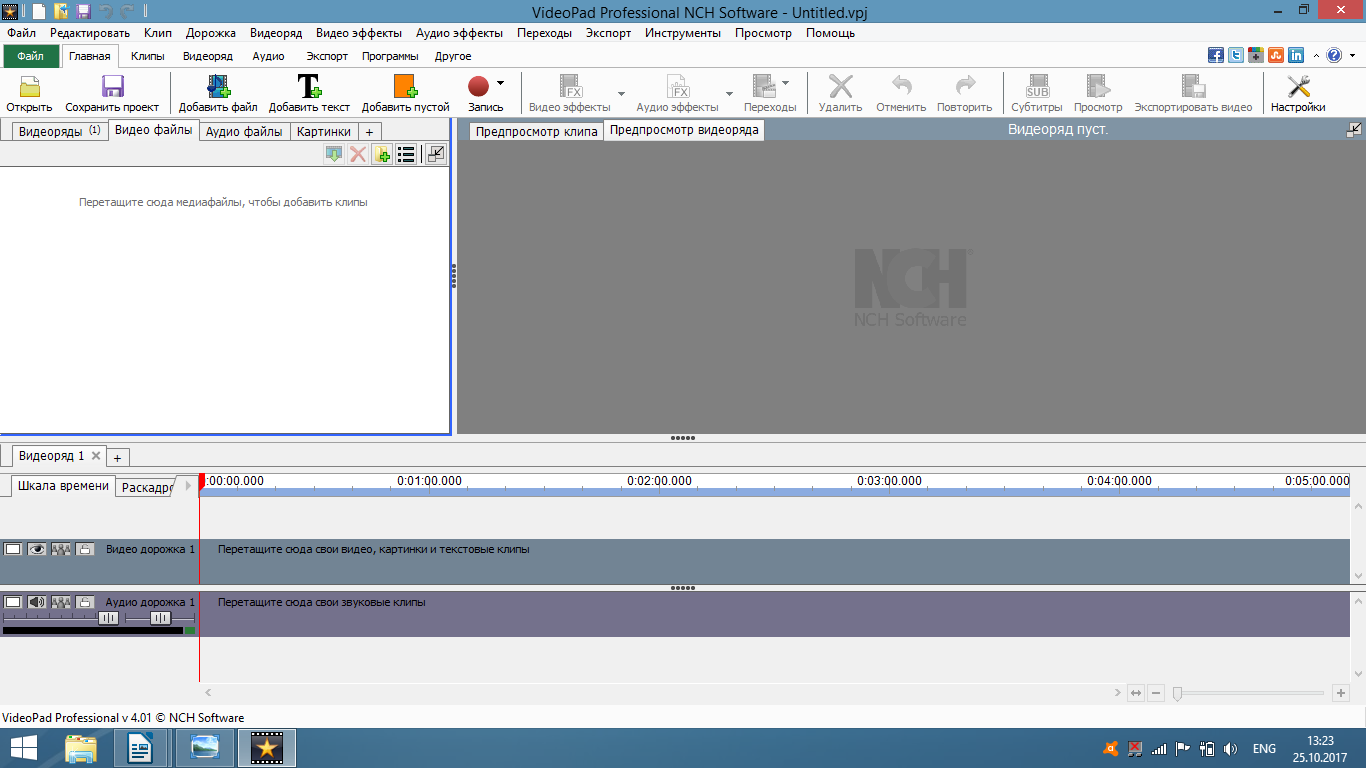
Рисунок1. Интерфейс программы VideoPad Video Editor
Сравним две программы видеомонтажа VideoPad Video Editor и Movie Maker. Интерфейс VideoPad Video Editor несколько отличается от Movie Maker, но он тоже достаточно простой и удобный. Вверху располагается небольшая панель меню, которая практически не используется. Ниже находится панель с вкладками, которая управляет содержимым панели инструментов. Например, есть такие вкладки, как Clips (клипы) и Audio (аудио). Чуть ниже находится панель инструментов. На ней, в зависимости от вкладки, находятся разные кнопки. В левой верхней части окна есть область с «контейнерами» - библиотека, куда можно добавлять файлы. По умолчанию создано 4 контейнера - Sequences, Video Files, Audio Files, Images – но можно добавлять и новые, называя их по-своему. Библиотека служит для добавления файлов. То есть, если Если нажать кнопку в самом верху «Add File» добавится звуковой файл, он добавится в контейнер Audio Files, картинка – в Images и так далее. Добавив свой контейнер, появляется возможность у пользователя добавлять в него любые медиа файлы. В правой части два окна предпросмотра (Preview). Первое окно (Clip Preview) – позволяет просматривать добавленный медиа файл в один из контейнеров. Второе окно (Sequences Preview) – просматривать медиа, находящиеся уже на шкале монтажа. Внизу находится шкала – таймлайн проекта, на котором и будет происходить весь монтаж.
Данная программа имеет свои «плюсы» и «минусы» [17].
Плюсы:
создание качественных фильмов;
поддержка большого количества аудио и видео форматов, неанимированных изображений;
захват видео с внешних источников;
функция записи голосового сопровождения;
возможность подключения сторонних плагинов.
Минусы:
программа бесплатная условно (пробный период – 14 дней, по истечению которых вводятся ограничения функционала);
не всегда корректная цветопередача при работе с HD-видео с высоким разрешением;
периодические ошибки во время выполнения операций с форматом GIF.
2.2. Функционал программы VideoPad Video Editor
Добавление видео в проект.
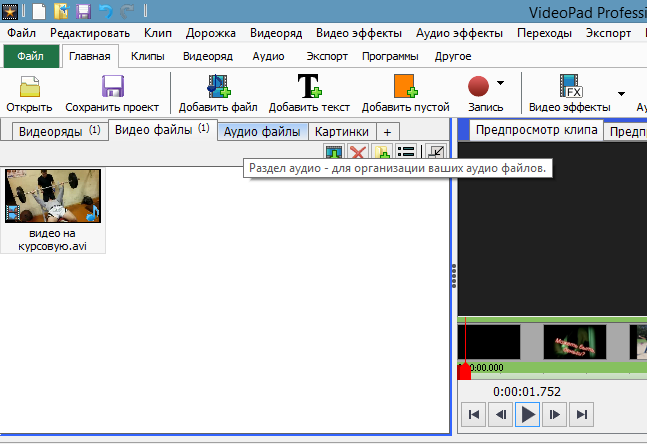 Импорт видеофайлов, изображений, звукозаписей VideoPad Video Editor поддерживает практически все популярные форматы видео. Однако, по мнению пользователей отмечаются проблемы в работе с форматом Gif. Чтобы начать работу, необходимо добавить видео в проект. Это можно сделать при помощи кнопки «Добавить файл (Add Media)». Или просто перетянуть его в окно.
Импорт видеофайлов, изображений, звукозаписей VideoPad Video Editor поддерживает практически все популярные форматы видео. Однако, по мнению пользователей отмечаются проблемы в работе с форматом Gif. Чтобы начать работу, необходимо добавить видео в проект. Это можно сделать при помощи кнопки «Добавить файл (Add Media)». Или просто перетянуть его в окно.
Рисунок 2. Добавление видео в проект VideoPad Video Editor
Добавление файлов на time-line или временную шкалу.
- Следующий этап в работе - это добавление видео файла, на специальную шкалу, где и будут осуществляться основные действия. Для этого необходимо перетянуть файл мышью или нажать на кнопку в виде зеленой стрелки [1].
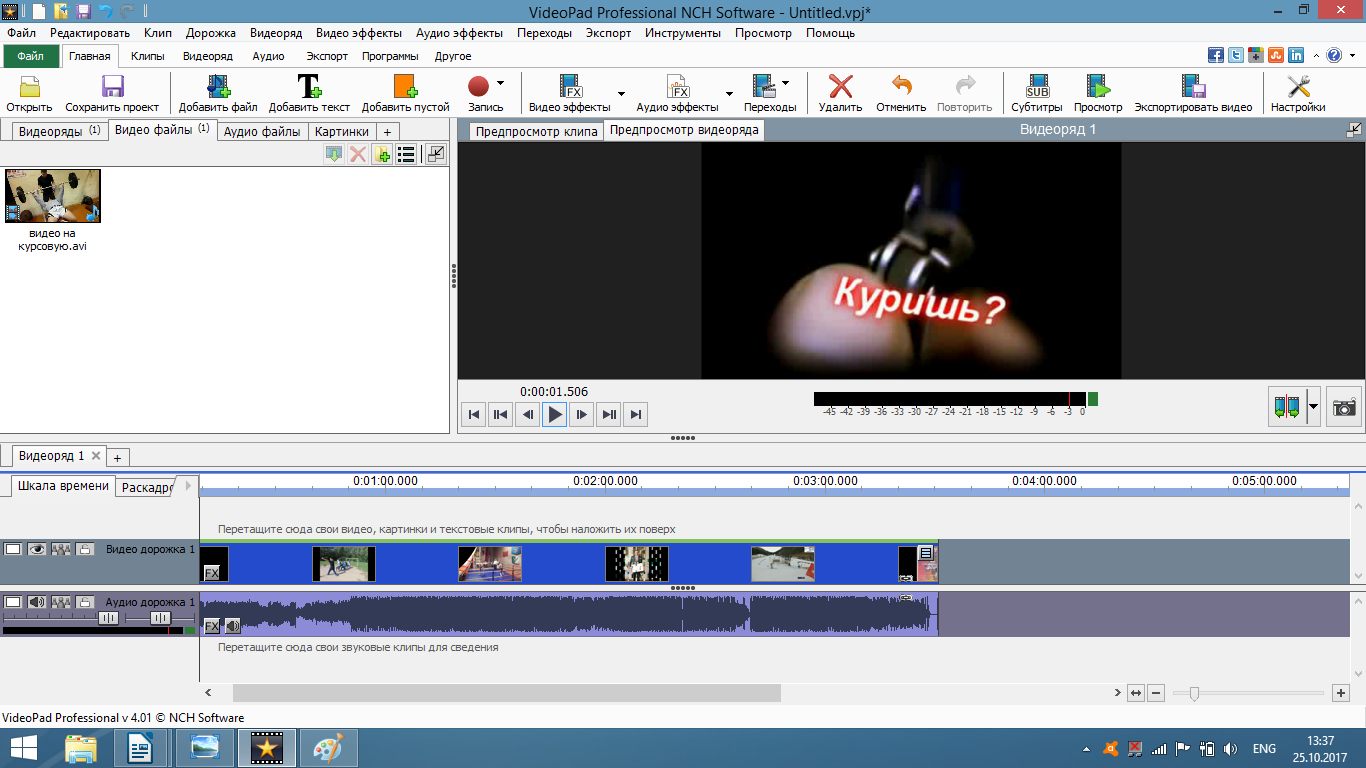
Рисунок 3. Добавление файлов на time-line или временную шкалу
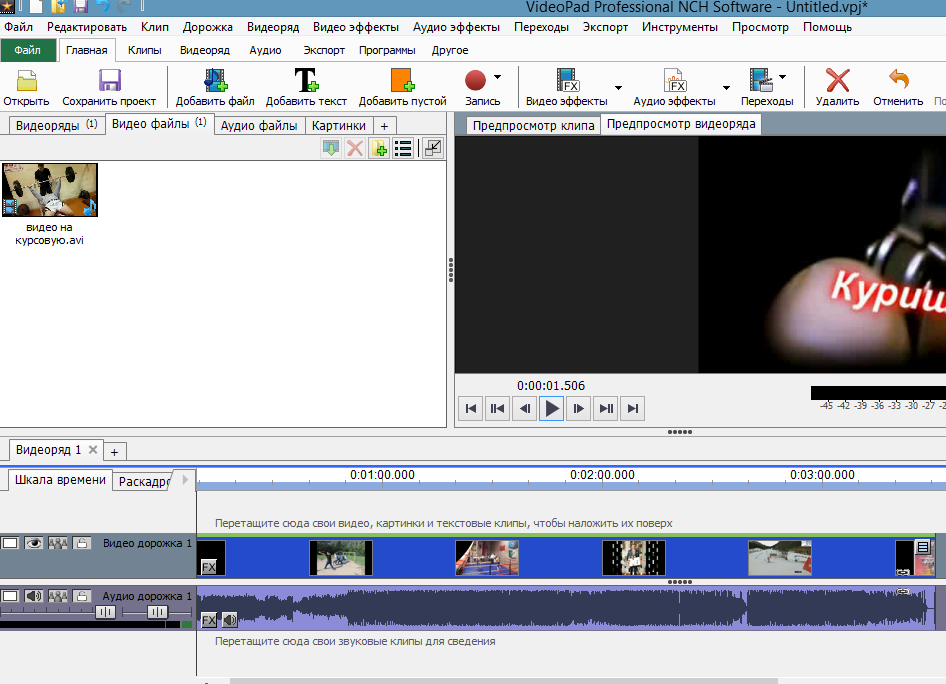 В результате слева будет отображаться не измененное видео, а справа можно будет увидеть все примененные эффекты.
В результате слева будет отображаться не измененное видео, а справа можно будет увидеть все примененные эффекты.
Рисунок 4. Изменение масштаба временной шкалы
Непосредственно под видео, на тайм-лайн, видна аудио дорожка, при помощи специального ползунка можно менять масштаб временной шкалы.
- Монтаж видео.
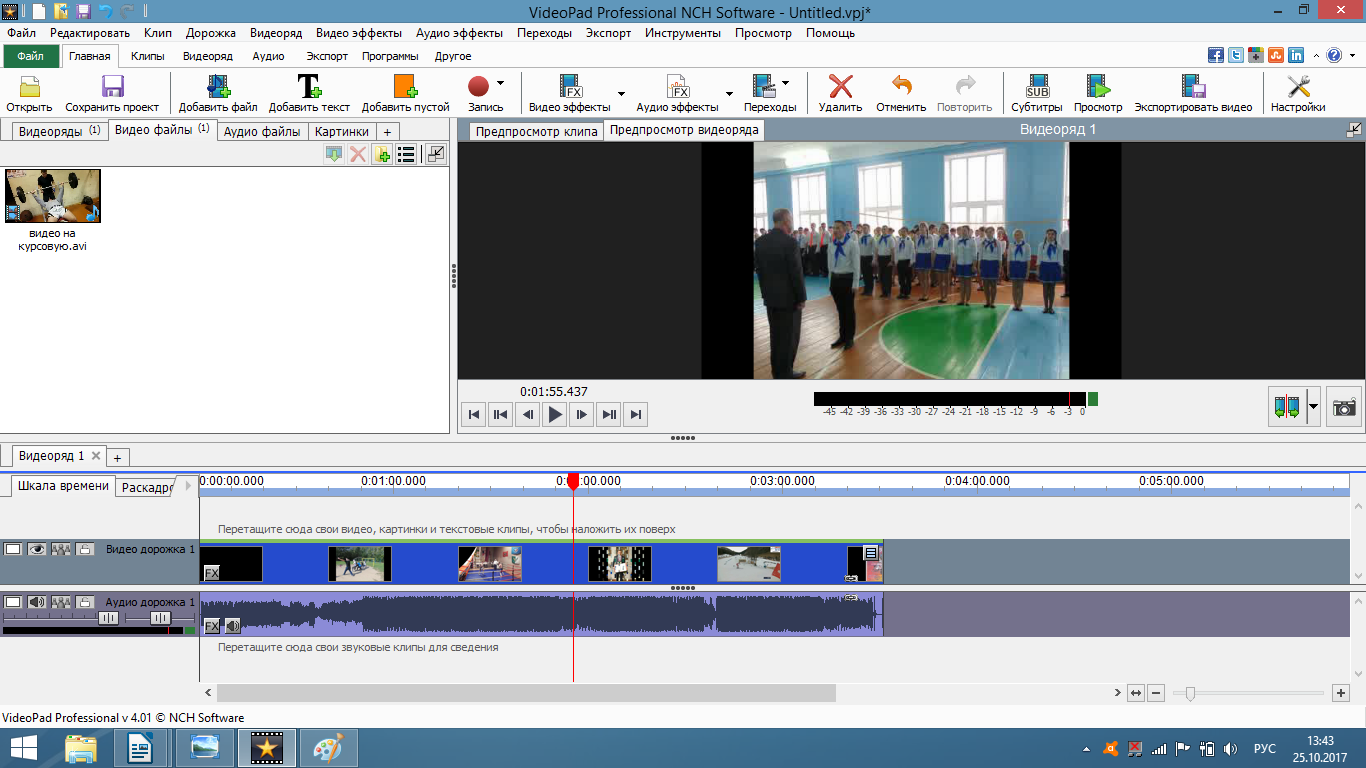 Для того, чтобы разрезать видео и аудио дорожки, необходимо передвинуть бегунок в нужное место и нажать на кнопку обрезки.
Для того, чтобы разрезать видео и аудио дорожки, необходимо передвинуть бегунок в нужное место и нажать на кнопку обрезки.
Рисунок 5. Монтаж видео
Для того, чтобы вырезать часть видео, его необходимо отметить с двух сторон, выделить, кликнув мышью на необходимом участке. Нужный отрывок будет окрашен в синий цвет, после чего нужно нажать на клавишу «Del».
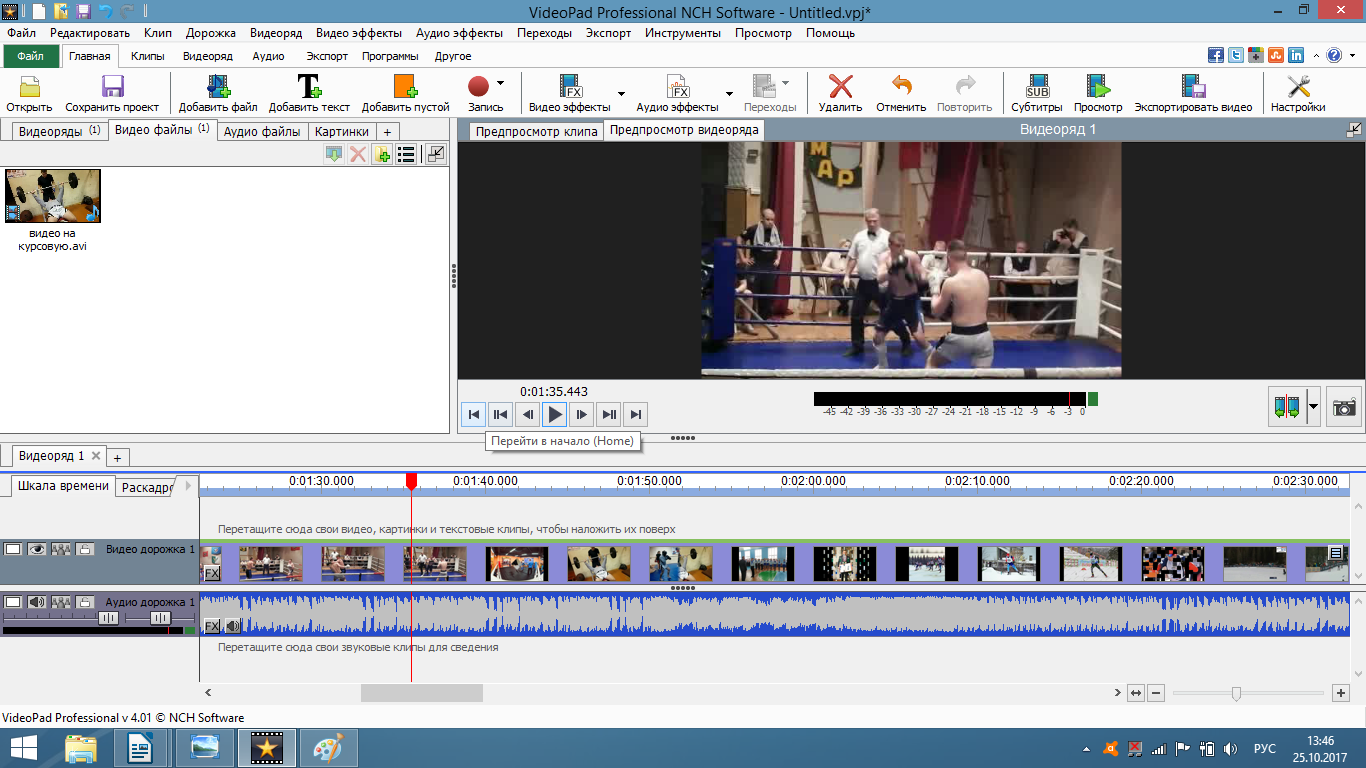
Рисунок 6. Выделение фрагмента видео
Если отрывки необходимо поменять местами или сдвинуть, просто потяните за выделенный участок и переместите его в необходимое место.
Отменить любое действие можно комбинацией клавиш «Ctr+Z».
- Наложение эффектов.
Эффекты можно накладывать как на целое видео, так и его отдельные области. Перед тем как начать наложение, нужный участок необходимо выделить (рисунок 7).
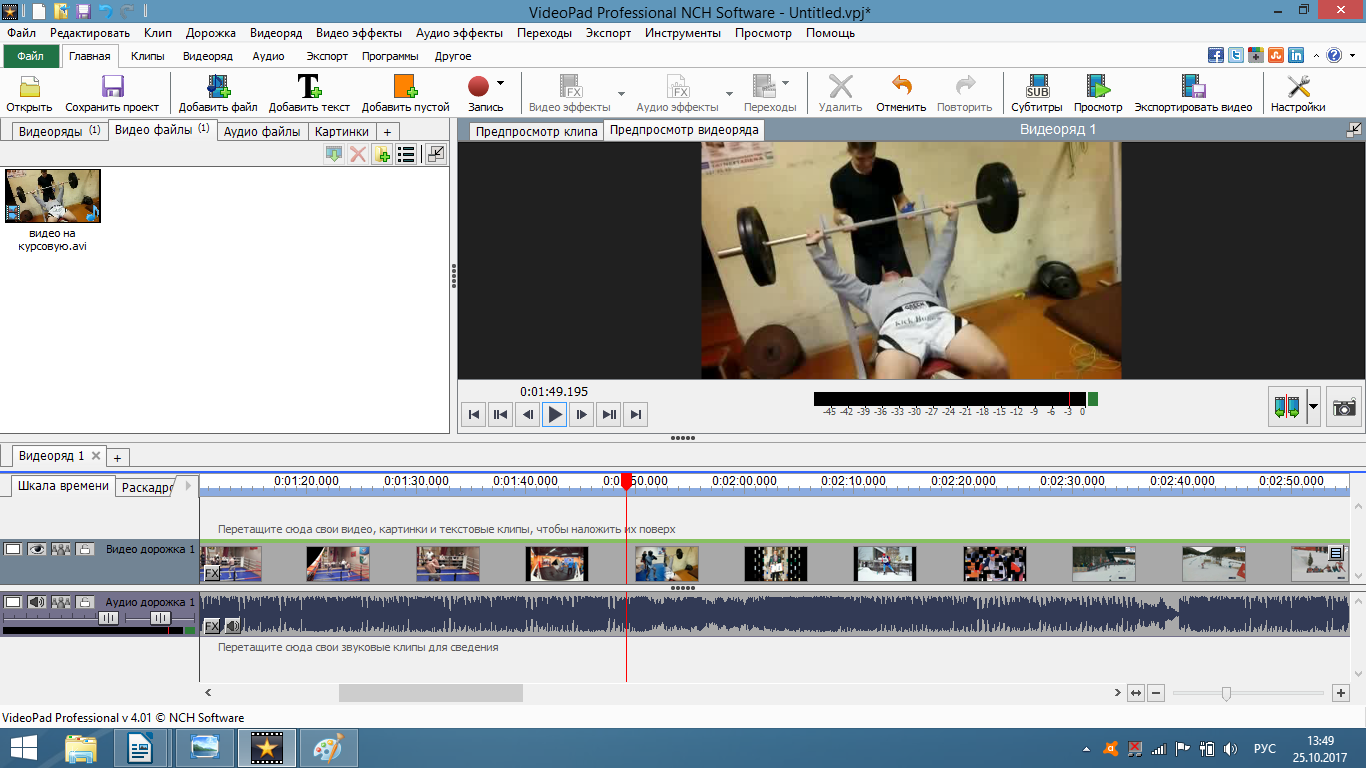
Рисунок 7. Выделение нужного фрагмента
После того как осуществили переход во вкладку «Видео эффекты» и появилась возможность выбирать видеоэффект. Нажимаем «Применить» (рисунок 8) [14].
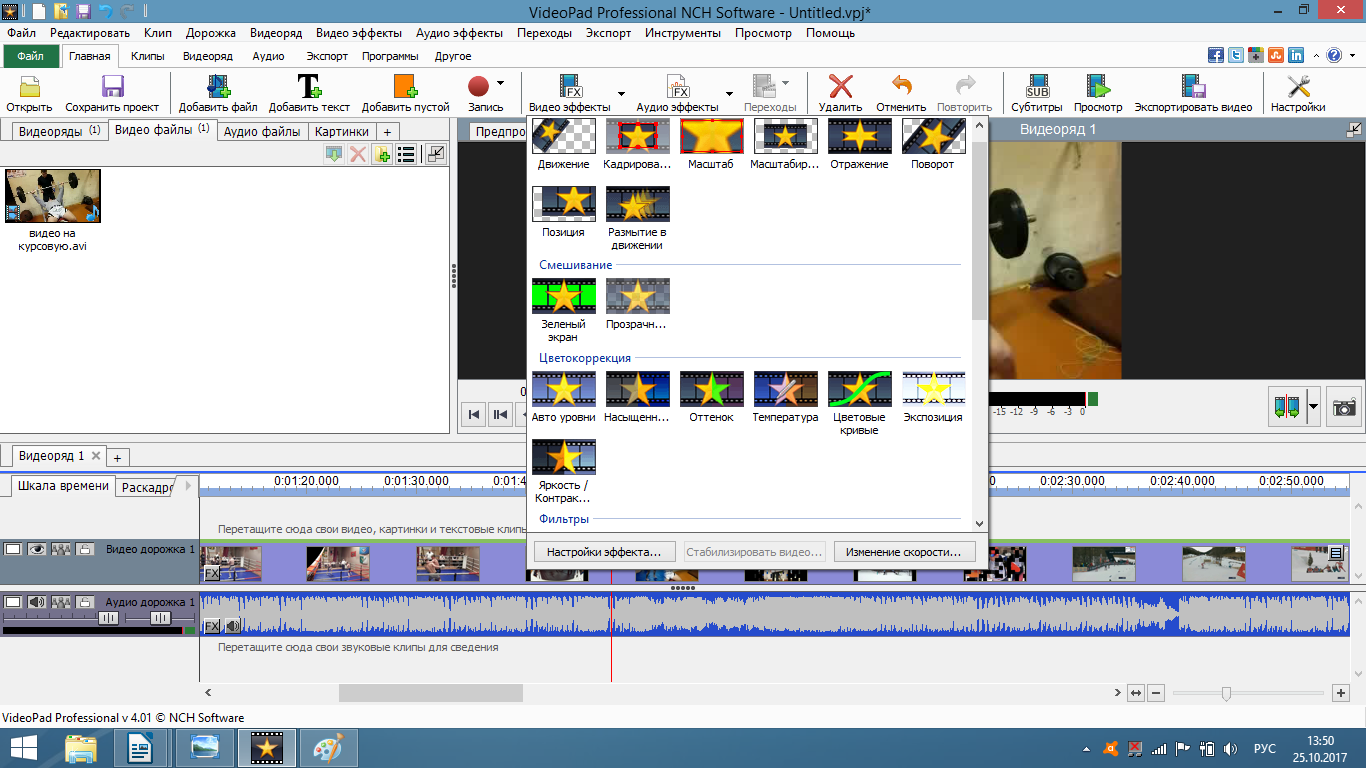
Рисунок 8. Наложение видео эффектов
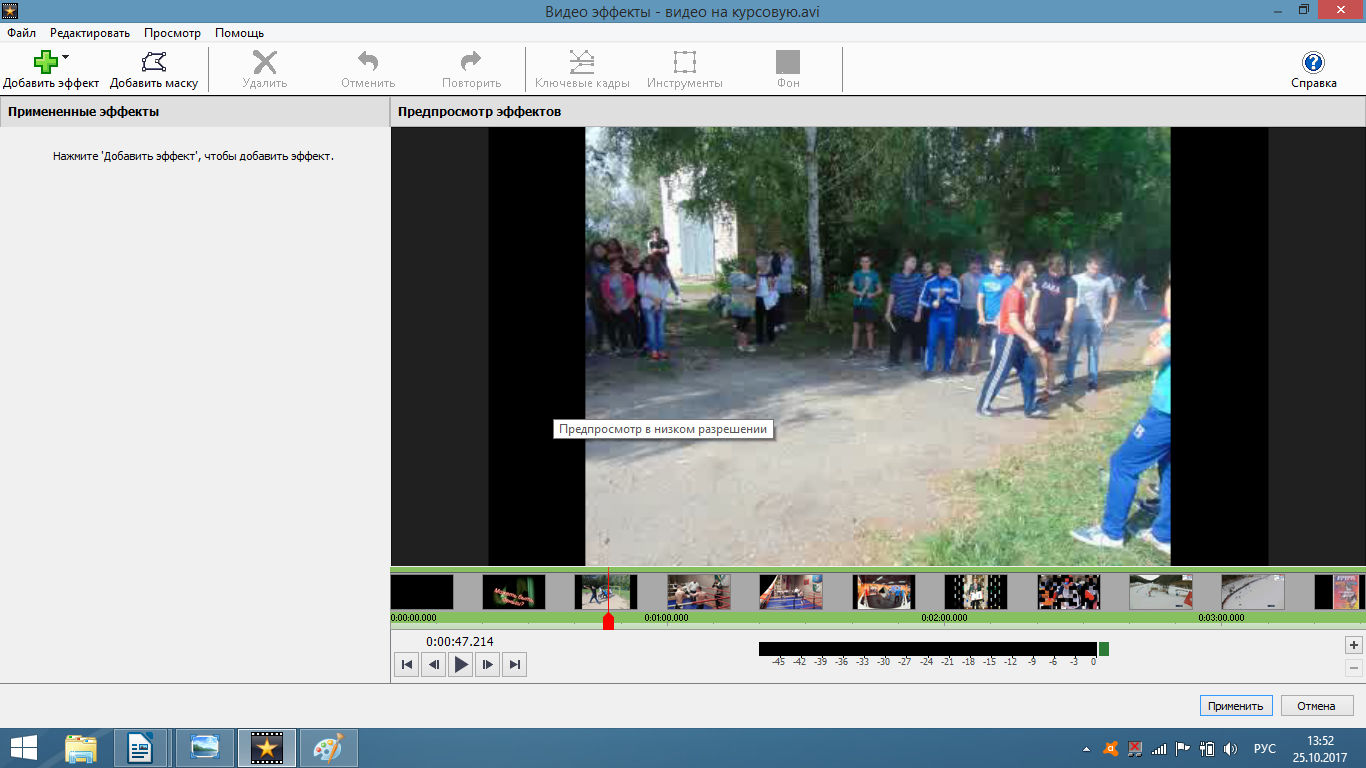 Все видеоэффекты в программе можно предварительно просмотреть (рисунок 9).
Все видеоэффекты в программе можно предварительно просмотреть (рисунок 9).
Рисунок 9. Предпросмотр эффектов
Выбор эффектов в программе не маленький, в случае необходимости, можно подключать дополнительные плагины, которые расширят возможности программы. Однако по истечении 14 дней эта функция станет недоступна в бесплатной версии [17].
Применение переходов.
При монтаже, довольно часто используются переходы между частями видео. Это могут быть размытия, растворения, различные сдвиги и многое другое.
Для применения эффекта, нужно выделить участок файла, где необходимо сделать переход и подняться на верхнюю панель, во вкладку «Переходы» (рисунок 10).
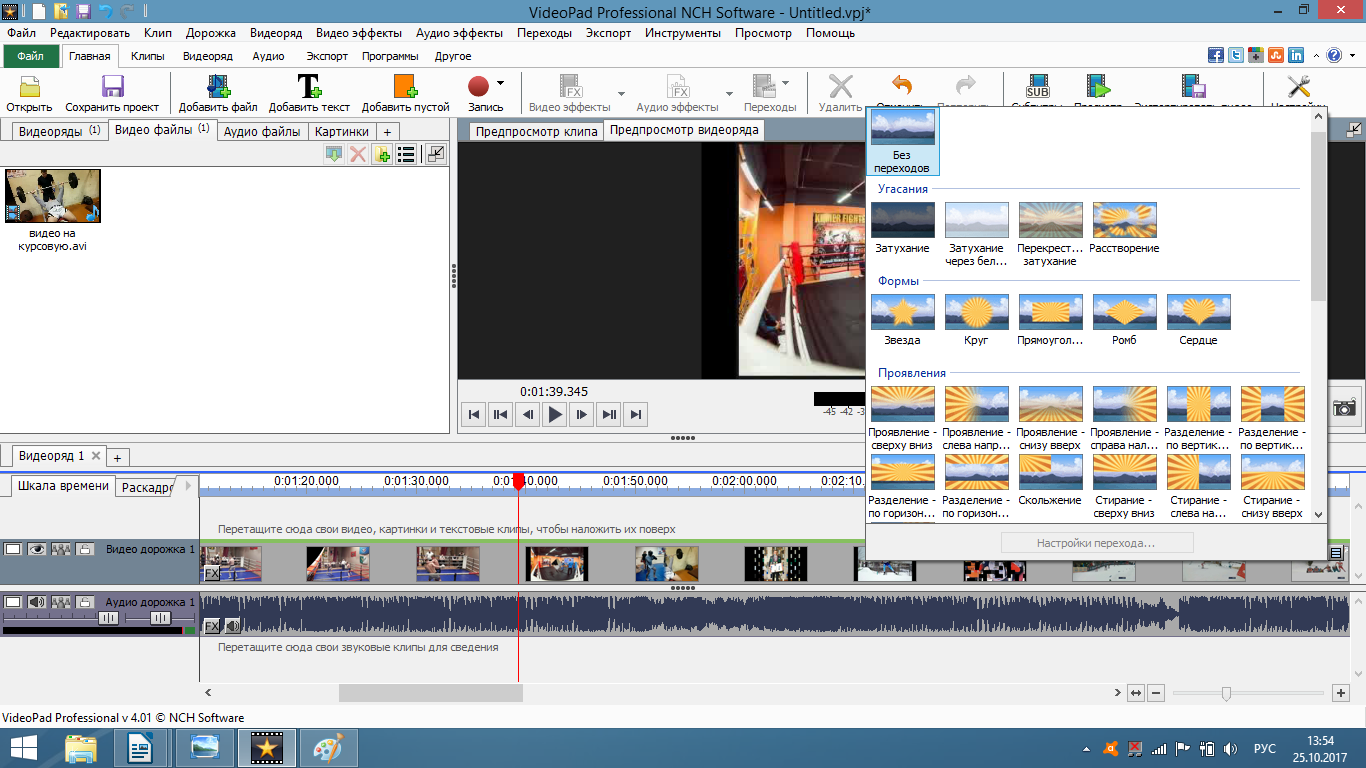
Рисунок 10. Применение переходов
Можно просмотреть результат при помощи панели для воспроизведения [17].
Эффекты для звука (рисунок 11).
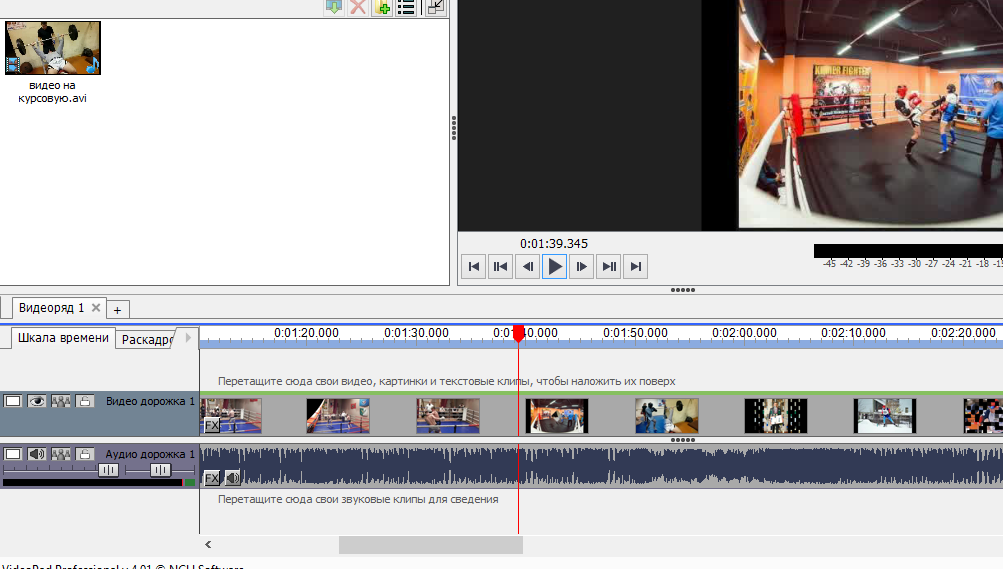
Рисунок 11.Применение эффектов для звука
Звук редактируется по тому же принципу. Нужный участок выделяется (рисунок 12), после чего необходимо перейти в «Аудио эффекты».
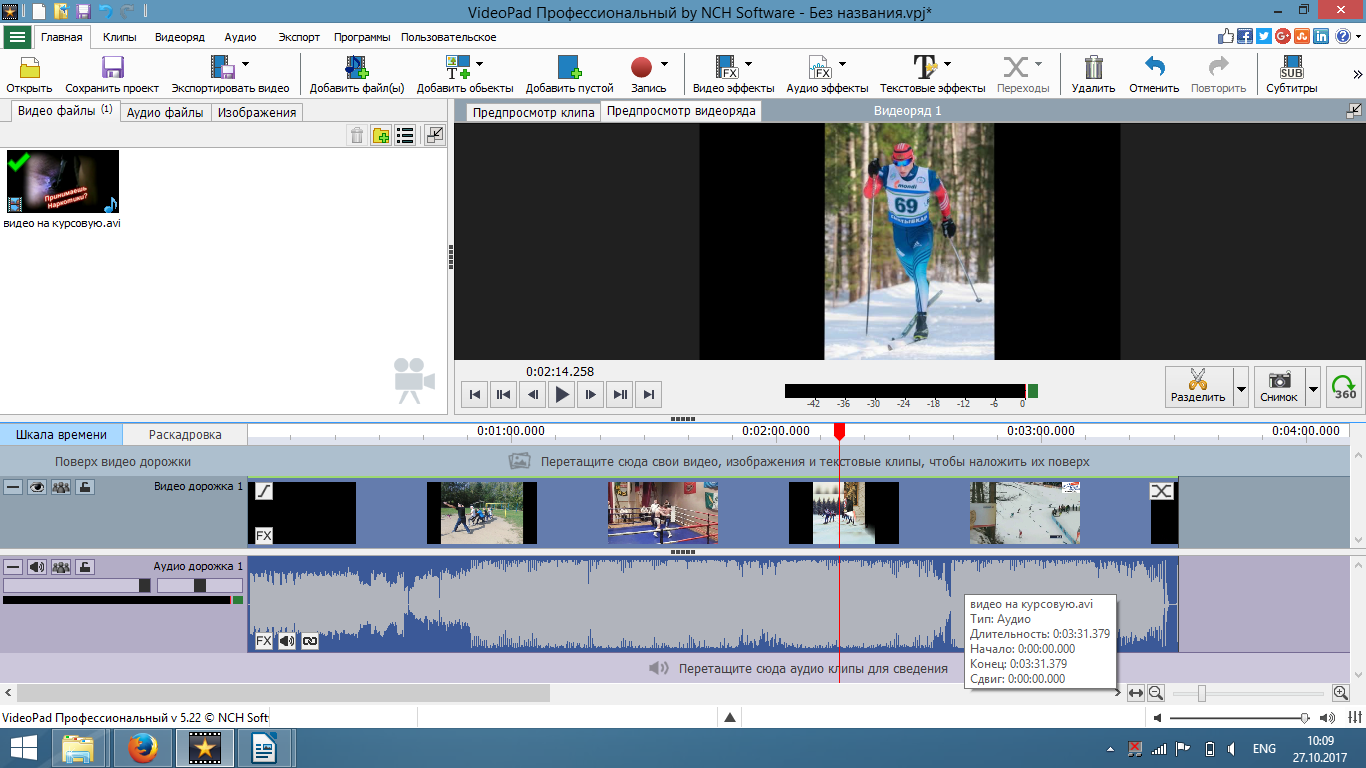
Рисунок 12. Выделение нужного участка звуковой дорожки
В появившемся окне нужно нажать на кнопку «Добавить эффект» (рисунок 13).
Рисунок 13. Добавление звуковых эффектов
Добавление титров.
Для того, чтобы добавить титры необходимо нажать на значок «Текст» (рисунок 14).
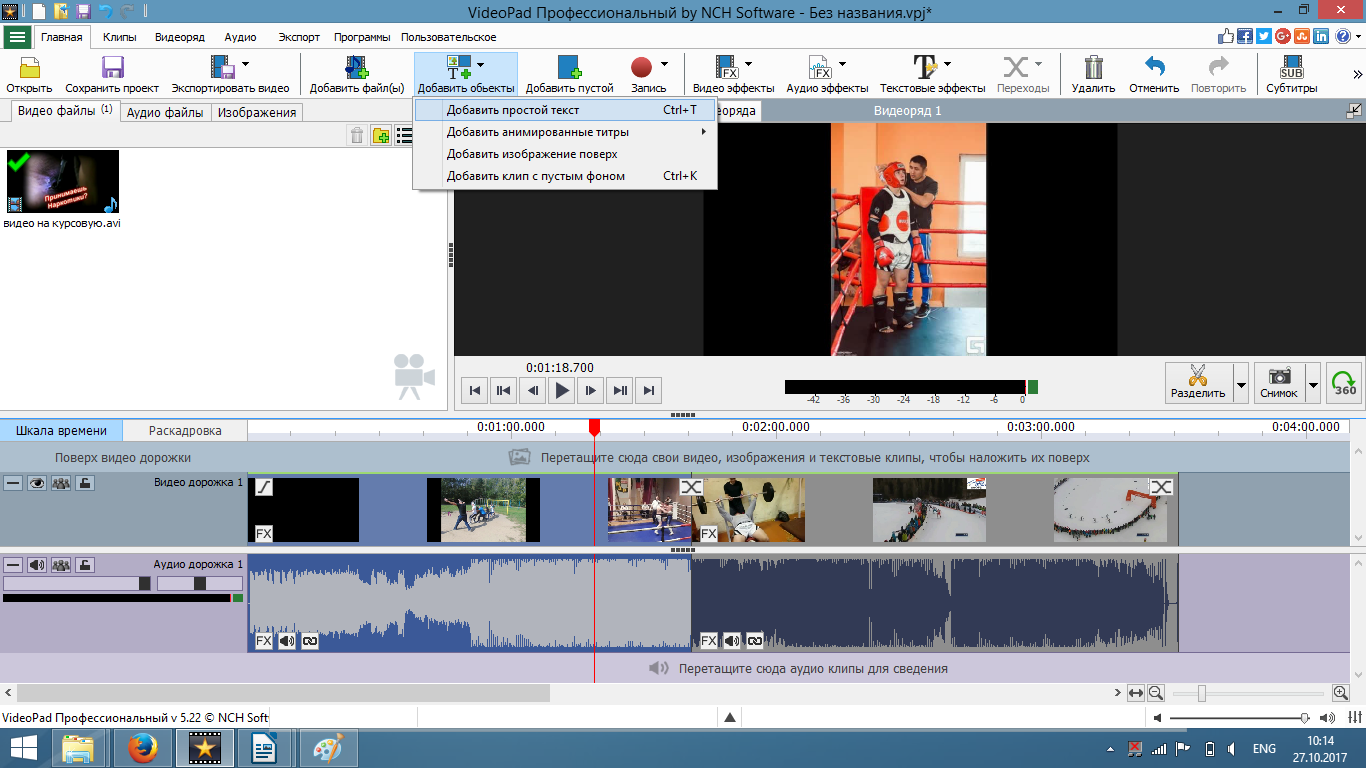
Рисунок 14. Добавление титров
В дополнительном окне (рисунок 15) ввести слова и редактировать размер, расположение, цвет и прочее. Нажать «Ок».
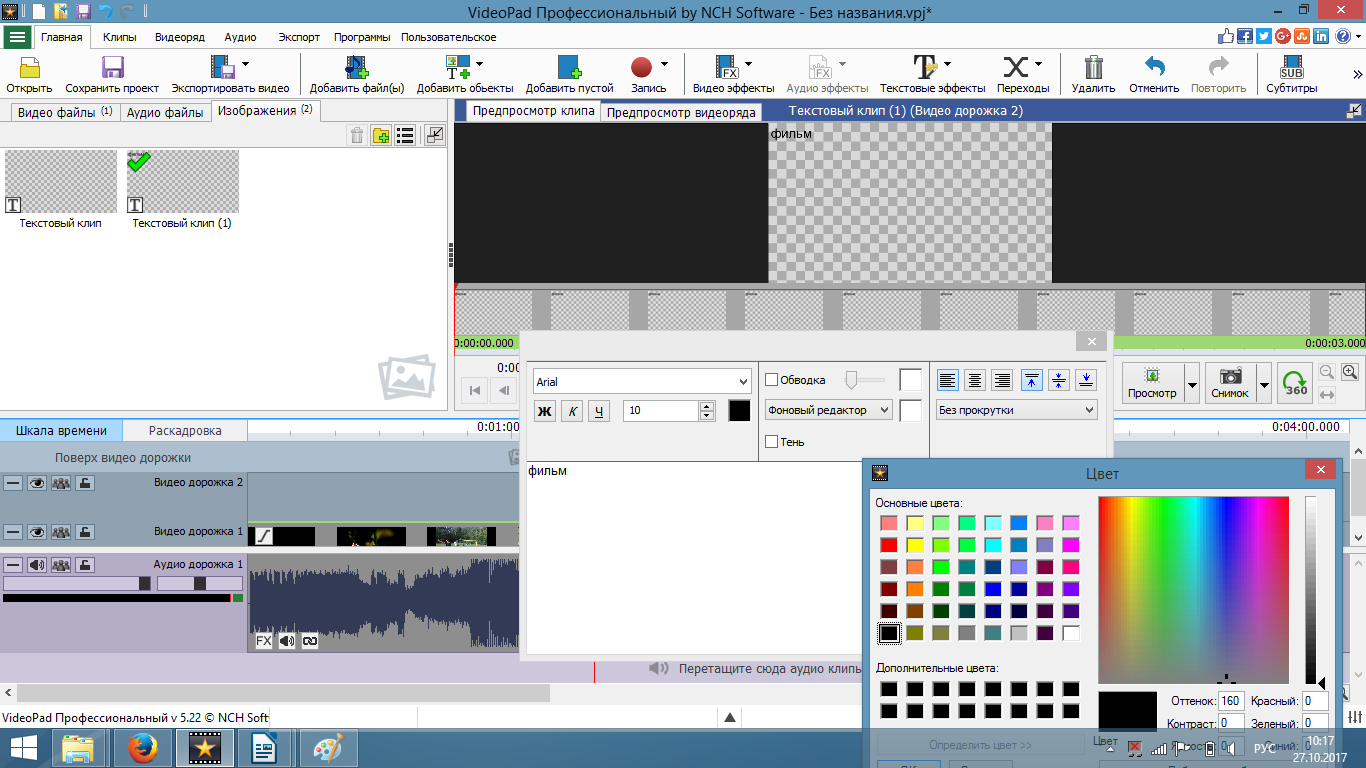
Рисунок 15. Дополнительное окно титров
Таким образом, VideoPad Video Editor – многофункциональное программное обеспечение для видеомонтажа, позволяющее создавать качественные фильмы.
2.3. Запись и публикация видеофильма
После того, как закончилось редактирование видео продукции, можно записать результат в видео файл.
Нажать на пункт меню Файл.
Выбрать пункт Экспорт видео и выбрать тип экспорта. Разрешение видео файла выбирайте исходя из разрешения видео, которое используется при составлении проекта.
Имеющийся видеофайл после работы с Videopad Video Editor можно сохранить в любом другом видеоформате.
На этом производство закончено. Примечание: созданный видео файл не может быть отредактирован. Все добавленные эффекты, титры, тексты и объекты объединяются в видео. Обязательно сохраните файл проекта для будущего использования[14].
По окончании работы проект можно опубликовать как фильм. Фильм - это файл Windows Media с расширением .wmv или файл формата AVI с расширением .avi. После публикации фильма в программе VideoPad Video Editor его можно передать другим пользователям различными способами — через свой компьютер, на записываемом CD или DVD-диске, отправить как вложение в сообщении электронной почты. [18]
HYPERLINK "http://windows.microsoft.com/ru-ru/windows-vista/publish-a-movie-in-windows-movie-maker"Публикация фильма на компьютере:
1. В меню Файл щелкните Опубликовать фильм.
2. Щелкните Этот компьютер, а затем Далее.
3. В поле Имя файла введите название фильма.
4. В поле Опубликовать на выберите место публикации фильма и щелкните Далее.
5. Выберите параметры публикации фильма и щелкните команду Опубликовать.
6. Для просмотра фильма после публикации установите флажок Воспроизвести фильм после нажатия кнопки "Готово".
7. Щелкните Готово.
HYPERLINK "http://windows.microsoft.com/ru-ru/windows-vista/publish-a-movie-in-windows-movie-maker"Публикация и запись фильма на DVD
Для публикации и записи фильма на DVD нужна программа Windows DVD Maker, которая входит в Windows Vista Ultimate и Windows Vista Home Premium. Потребуется и устройство записи DVD [2].
1. Установите чистый записываемый или перезаписываемый DVD в устройство записи.
2. Откройте проект в программе VideoPad Video Editor.
3. В меню Файл щелкните Опубликовать фильм.
4. Щелкните DVD и выберите команду Далее. Откроется программа VideoPad Video Editor.
5. Выполните все этапы создания DVD-диска с помощью программы VideoPad Video Editor.
HYPERLINK "http://windows.microsoft.com/ru-ru/windows-vista/publish-a-movie-in-windows-movie-maker"Публикация и запись фильма на записываемый компакт-диск[2,c.24].
1. Вставьте чистый записываемый или перезаписываемый компакт-диск в устройство записи компакт-дисков.
2. В меню Файл щелкните Опубликовать фильм.
3. Щелкните пункт Записываемый компакт-диск, а затем Далее.
4. В поле Имя файла введите название фильма.
5. В поле Имя компакт-диска введите имя компакт-диска и щелкните команду Далее.
6. Выберите параметры публикации фильма и щелкните команду Опубликовать.
7. Для публикации и записи фильма на другой записываемый компакт-диск установите флажок. Опубликовать этот фильм на другом записываемом компакт-диске и щелкните команду Далее. Замените записанный компакт-диск другим и повторите действия с 4 по 6.
HYPERLINK "http://windows.microsoft.com/ru-ru/windows-vista/publish-a-movie-in-windows-movie-maker"Отправка фильма как вложения в сообщении электронной почты.
1. В меню Файл щелкните Опубликовать фильм.
2. Щелкните Электронная почта, а затем Далее.
3. После публикации фильма выполните одно из следующих действий.
· Чтобы перед отправкой воспроизвести фильм в проигрывателе по умолчанию, щелкните команду Воспроизведение фильма.
· Чтобы сохранить локальную копию фильма на компьютере перед отправкой по электронной почте, щелкните команду Сохранить копию фильма на компьютере, введите имя файла фильма в поле Имя файла и щелкните команду Сохранить.
4. Чтобы вложить фильм в сообщение электронной почты, щелкните команду Вложить фильм.
5. В программе электронной почты, используемой по умолчанию, ввести адрес получателя фильма, добавить по желанию текст в основное сообщение и отправить его.
HYPERLINK "http://windows.microsoft.com/ru-ru/windows-vista/publish-a-movie-in-windows-moviТаким образом, программа VideoPad Video Editor позволяет создавать скриншоты в формате PNG. Сохранять видео на локальном диске, дисках DVD/Blu-Ray или переносном устройстве. В момент сохранения видео можно устанавливать определенные параметры (например, сохранять видеофайл для PSP, мобильного телефона, смартфона или планшета с максимальной частотой кадров, разрешением видео и определенным форматом). Публиковать видеоролики в YouTube, Facebook, Flickr, DropBox и Google Диск [1].
ВЫВОДЫ ПО ВТОРОЙ ГЛАВЕ
Создание видеоролика с использованием современных технологий видеомонтажа - это увлекательный, но сложный процесс. С помощью специализированных программ для обработки видео можно создать абсолютно все - начиная с пятиминутного видеоролика, повествующего о новом продукте, выпущенном на рынке, и заканчивая настоящим полнометражным фильмом-презентацией автомобиля. Для производства качественного видео, необходимо понимать, как снимается цифровое видео и осуществляется технологический процесс в целом.
Для того чтобы конечное изображение получилось максимально возможного качества, необходимо делать захват видео, при котором осуществляется оцифровка каждого фрагмента данного видео, что даст возможность покадрово редактировать весь видеоролик и придать готовой работе дополнительные элементы. Осуществить процесс создания видео и его обработки позволяют специальные программно-аппаратные комплексы видеоредактирования. Компьютерная обработка видео - процесс редактирования файлов видео на компьютере, с помощью специальных программ - видеоредакторов.
Таким образом, программа VideoPad Video Editor предназначена для создания различных по сложности видеороликов. Данная программа обладает следующими возможностями: импорт видеофайлов, изображений, звукозаписей, редактирование импортированных аудио- и видеоклипов, изменение скорости видео, улучшение видео, добавление переходов, эффектов, титров, публикация видеофильма. Кроме того готовый видеофильм можно сохранить на жестком диске опубликовать в сети интернет. Программа включает в себя также удивительный набор магических средств для удобного редактирования фильмов более быстро и лучше. С помощью этого набора инструментов пользователи цифровых камер смогут превратить материалы любительской съемки в полноценный видеофильм профессионального качества.
ЗАКЛЮЧЕНИЕ
Система нелинейного видеомонтажа VideoPad вполне подойдет как для любительской, так и для профессиональной видеообработки. В ней нет ничего лишнего, и в то же время имеются в наличии все самые основные и нужные инструменты для создания качественного видео.
VideoPad Video Editor – «бесплатный» видеоредактор. Однако в отличии от многих других условно-бесплатных программ, которые могут оказаться полностью заблокированными после истечения пробного периода, в VideoPad блокируется лишь возможность сохранять видео в некоторых форматах, однако наиболее используемые (AVI, WMV, ASF и DVD) остаются доступны, и по этой причине зачастую рассматривается как бесплатная.
Поэтому VideoPad является, чуть ли не единственной, бесплатной альтернативой дорогим видеоредакторам [17].
В ходе выполнения курсовой работы были решены все поставленные задачи:
При подготовке курсовой работы изучена и проанализирована методическая и специальная литература, материалы интернет-сайтов. Анализ литературы по теме исследования показал, что данная тема хорошо освещена в изданиях, посвященных обработке видео на компьютере. Теоретические основы видеомонтажа подробно изложены в пособиях Оханяна Т. Цифровой нелинейный монтаж [13], Ривкина М.Ю. Видеомонтаж с нуля[15]. Для подготовки второй главы наибольшую помощь оказал официальный сайт программы VideoPad Video Editor [17], на котором содержится большое количество информации по изучению функциональных возможностей программы.
Изучены теоретические основы видеомонтажа. Видеомонтаж - это заключительный этап создания любого фильма, видеоклипа или видеоролика. Каким бы профессионалом не был видеооператор, чаще всего не удается избежать неудачных кадров, которые легко удалить или заменить в ходе видеомонтажа. В настоящее время выделяют следующие типа монтажа: последовательный, параллельный, ассоциативный, клиповый. Основными принципами монтажа являются: учет планов или монтаж по крупности, учет ориентации в пространстве, учет освещенности или монтаж по свету. Можно выделить следующие этапы работы над монтажом видеофильма: выбор темы видеофильма; выбор звуков и музыки; работа над сценарием; проведение видеосъемок; составление монтажного плана и монтаж фильма.
Изучена технология работы в программе VideoPad Video Editor. Данный видеоредактор предназначен для создания различных по сложности видеороликов. К несомненным плюсам этой программы следует отнести:
Малый вес – размер установщика чуть менее 4 мб.
«Бесплатность».
«Всеядность» – понимает форматы:
видео – avi, mpeg, wmv, divX, Xvid, mpeg, mp4, mov, vob, …
картинки – bmp, gif, jpg, png, …
аудио – wav, mp3, m4a, mid, flac, aac, wma, au, dvf, vox, …
Внушительный набор инструментов.
Кроме того готовый видеофильм можно сохранить на жестком диске для просмотре на компьютере или для публикации в сети Интернет.
4.Разработан видеофильм «Пропаганда ЗОЖ», с использованием возможностей программы VideoPad Video Editor. При монтаже ролика были использованы фото и видео материалы студентов 4 курса Болховского педагогического колледжа Кучинова Алексея и Богачёва Дмитрия, которые активно занимаются профессиональными видами спорта. В ходе создания ролика был продуман сценарий, подобраны слова, добавлено звуковое сопровождение.
Таким образом, область применения программы VideoPad Video Editor ограничена роликами, создаваемыми для просмотра на компьютере и для пересылки их через Интернет. Технология работы в данном видеоредакторе включает в себя следующие этапы: подбор и съемка видеоматериала, добавление эффектов, переходов, титров, публикация фильма.
СПИСОК ИСПОЛЬЗОВАННЫХ ИСТОЧНИКОВ
Видеоредактор VideoPad – обзор программы.- [Электронный ресурс]. - 2014.- Режим доступа: https://i-nout.ru/programm/videopad-video-editor.html#f1.- Дата доступа: 16.10.2017.
Вопросы и ответы по «VideoPad Video Editor».- [Электронный ресурс]. - 2013.- Режим доступа: http://soft.mydiv.net/win/qans.t30039.pri-sohranenii-rolika-na-komp-proishodit.0-VideoPad-Video-Editor.html?utm_source=mydiv_urls_qs2.- Дата доступа: 12.09.2017.
Выбегалов А.А. Видеомонтаж на ПК. - М.: Аквариум, 2015. - 930 c.
Гамалей В.А. Профессиональный видеофильм в голливудском стиле/ Гамалей Владимир Анатольевич. - М.: ДМК Пресс, 2011. - 401 c.
Глушаков С. В. Цифровое видео и аудио. Секреты обработки на ПК / С.В. Глушаков, А.В. Харьковский. - М.: АСТ, АСТ Москва, ВКТ, 2013. - 320 c.
Дронов В. Слушаем музыку и смотрим фильмы на ПК / Владимир Дронов. - М.: БХВ-Петербург, 2011. - 753 c.
Как вставить в видео видео легко и просто.- [Электронный ресурс]. - 2016.- Режим доступа: http://soft4video.ru/video-articles/.- Дата доступа: 15.09.2017.
Как создать музыкальный фотоальбом на компьютере.- [Электронный ресурс]. - 2016.- Режим доступа: http://soft4video.ru/video-articles/.- Дата доступа: 16.09.2017.
Кириленко И.Е. Видео "по-домашнему" - это просто / И.Е. Кириленко. - М.: БХВ-Петербург, 2015. - 768 c.
Кирьянов Д. Видеоанимация. After Effects, Premiere Pro, Flash. Самоучитель/ Дмитрий Кирьянов, Елена Кирьянова. - М.: БХВ-Петербург, 2010. - 274 c.
Кирьянов Д. Самоучитель Adobe Premiere 6.5 / Дмитрий Кирьянов, Елена Кирьянова. - М.: БХВ-Петербург, 2013. - 480 c.
Кудлак В. Домашний видеофильм на компьютере. Самоучитель/ Виктор Кудлак. - М.: Питер, 2014. - 170 c.
Оханян Т. Цифровой нелинейный монтаж. – М.: «Мир», 2011.
Программа видеомонтажа - VideoPad Video Editor.- [Электронный ресурс]. - 2015.- Режим доступа: https://www.bestfree.ru/soft-archive/media/VideoPadVideoEditor.php.- Дата доступа: 02.10.2017.
Ривкин М.Ю. Видеомонтаж с нуля. – М.: Лучшие книги, 2014.
Скрылина, С.Н. Цифровое фото, видео и звук на компьютере для ваших родителей/ С.Н. Скрылина. - М.: БХВ-Петербург, 2012. - 706 c.
Тертышный Р. VideoPad Video Editor – программа для видеомонтажа.- [Электронный ресурс]. -2013. - Режим доступа: https://www.bestfree.ru/soft-archive/media/VideoPadVideoEditor.php.- Дата доступа: 25.09.2017.
Утилова Н. И. Монтаж. - М.: Аспект Пресс, 2014.
Утилова Н.И. Монтаж как средство художественной выразительности. (Часть 1 и 2). – М.: Институт повышения квалификации работников телевидения и радиовещания, 2013.
Шпакова Ю. Создание кино и видеофильмов от А до Я.- М., 2013.
ПРИЛОЖЕНИЕ
Видеофильм
«Пропаганда ЗОЖ»
При создании видеофильма использованы фото-материалы, видеоматериалы из личных архивов студентов 4 курса БПОУ ОО «Болховский педагогический колледж» Богачёва Дмитрия и Кучинова Алексея. Были применены стандартные видеоэффекты, добавлено звуковое сопровождение.
38

 Получите свидетельство
Получите свидетельство Вход
Вход



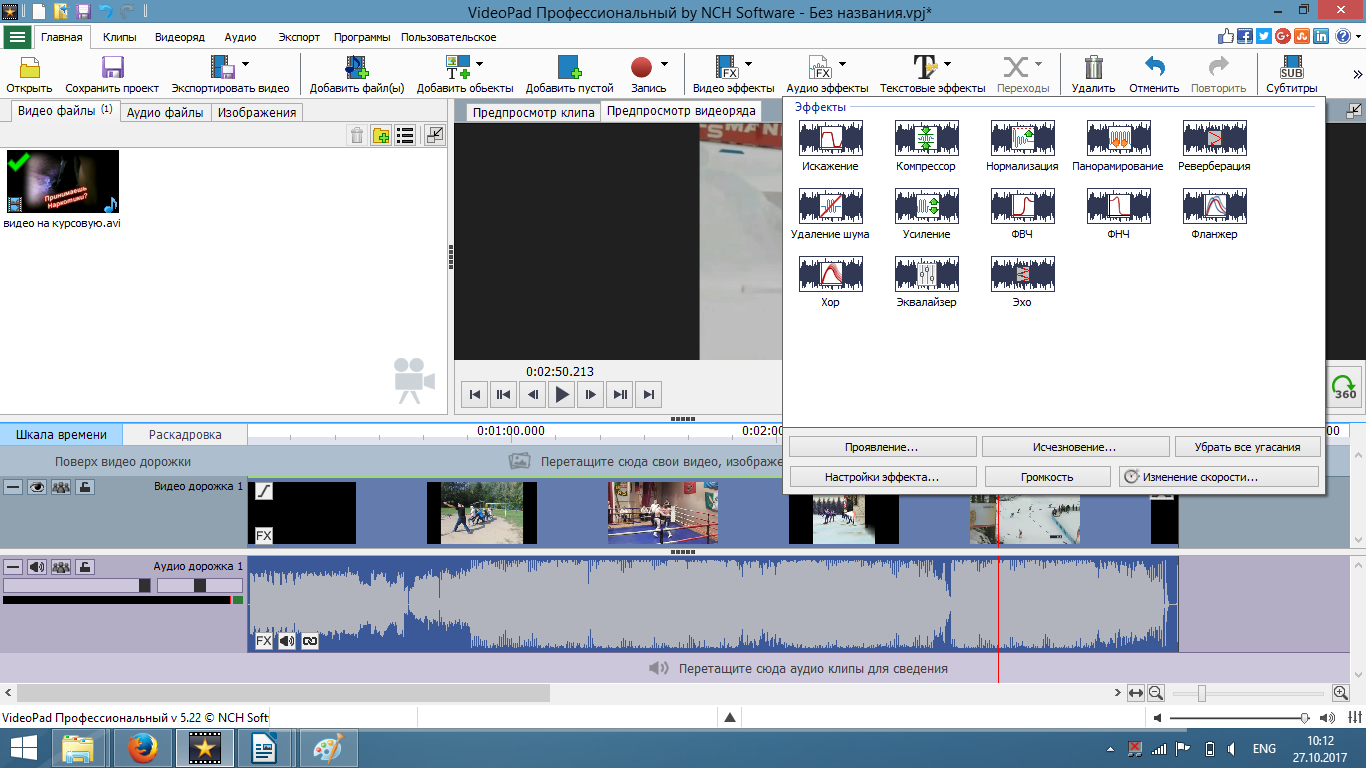









 Курсовая работа (3.02 MB)
Курсовая работа (3.02 MB)
 0
0 5561
5561 125
125 Нравится
0
Нравится
0


